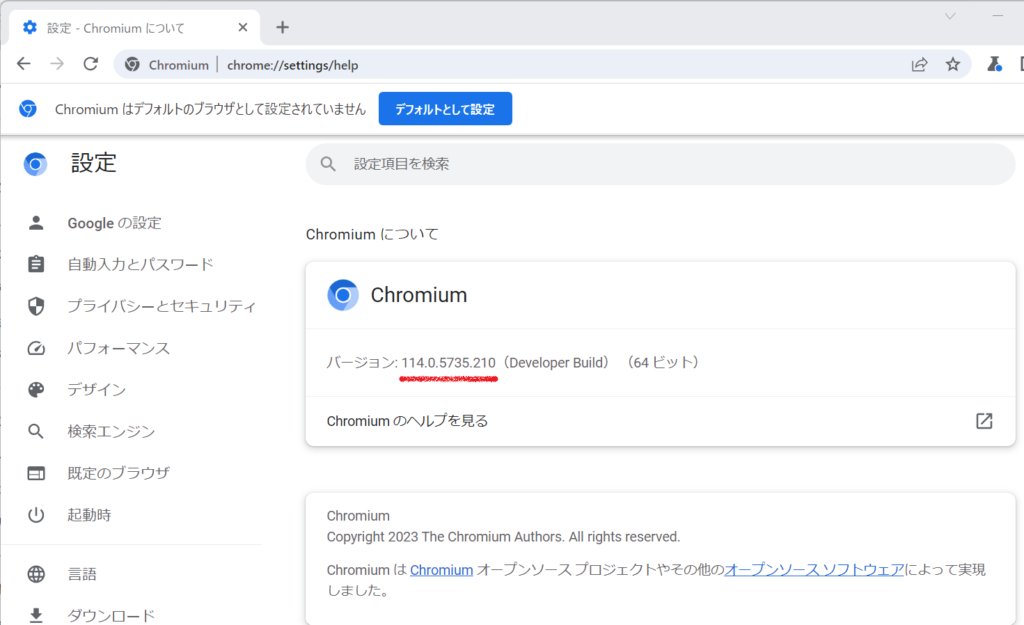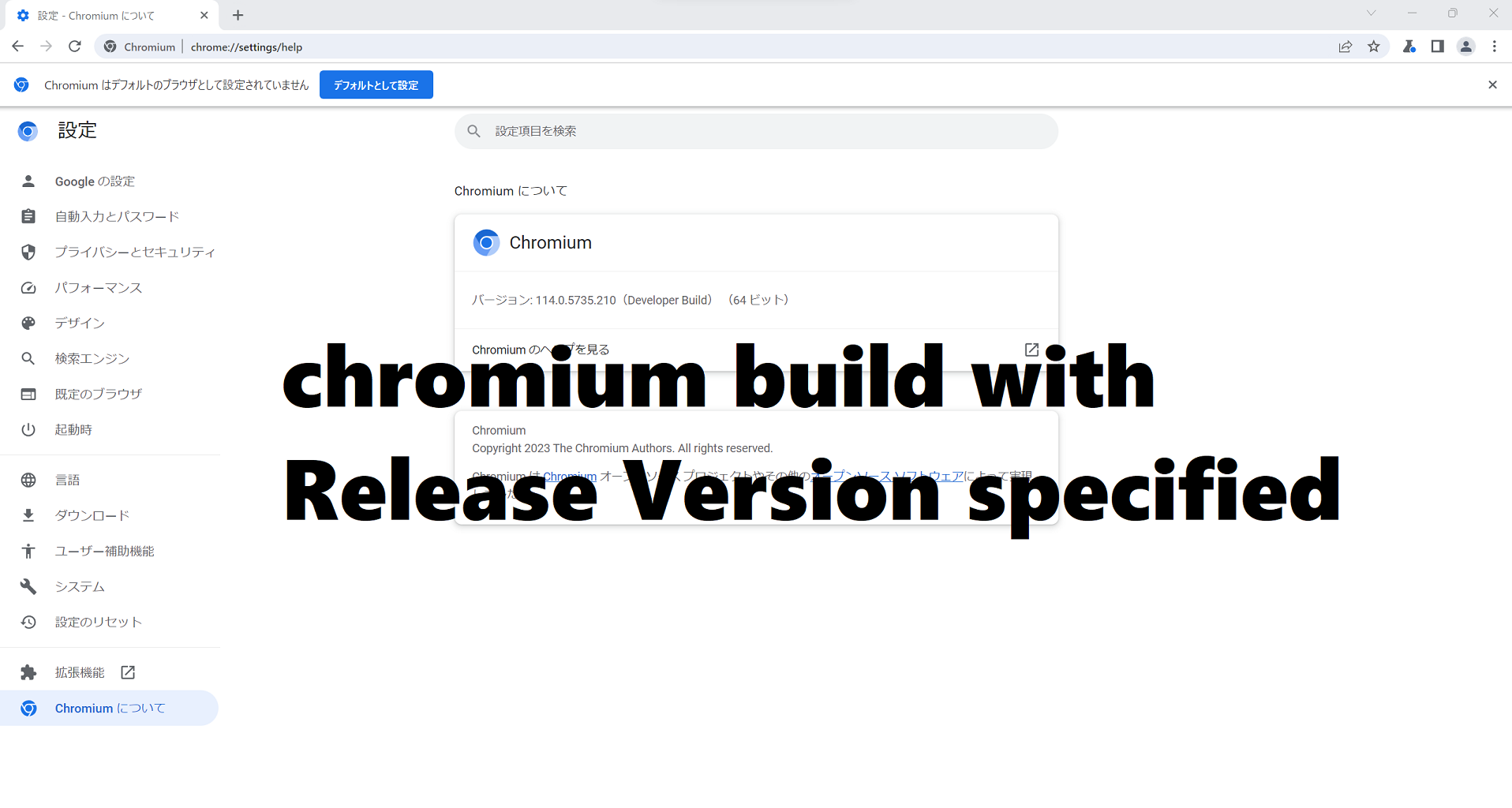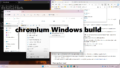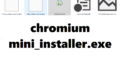chromium リリースバージョン ブランチ
chromium のリリースブランチは ここ で公開されています。このバージョンを基準にしてビルドする手順を説明します。
chromium ソースを取得する
最初は chromium のソースをリリースバージョンを意識せずに取得します。取得前の環境構築手順は chromium Windows build を参照して頂ければと思います。以下のソフトウェアはインストール済みとして進めます。
- visual studio 2022
- Windows11 SDK
- depot_tools
chromium でソースを全取得します。
c:\src> mkdir chromium && cd chromium c:\src\chromium> fetch chromium
fetch が成功したらブランチとタグを取得します。
c:\src\chromium> gclient sync --with_branch_heads --with_tags c:\src\chromium> cd src c:\src\chromium\src> git fetch
ビルドするバージョンを指定して、ソースをチェックアウトします。チェックアウト対象のバージョンは 5735 とします。Chromium Dash から引用
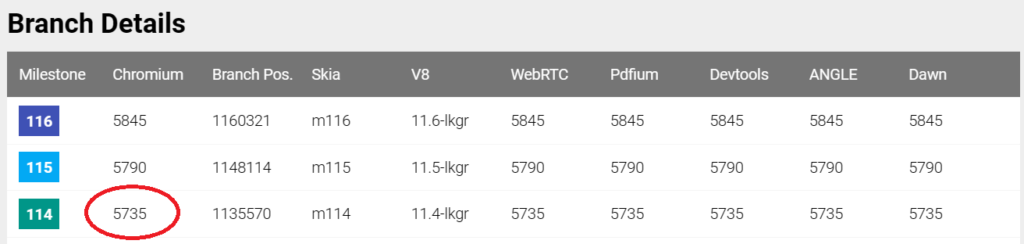
c:\src\chromium\src> git checkout -b branch_5735 branch-heads/5735
チェックアウトが終わったら、サブモジュールのブランチを取得します。
c:\src\chromium\src> gclient sync --with_branch_heads --with_tags
ツールチェーン 更新
以上でビルド対象のソースが揃いましたのでビルドすることになりますが、一つ注意事項(追加のコマンド)があります。一度リリースバージョンを取得した後、時間が経過した場合、ビルドのツールチェーンが変わっている場合があります。従って、以下のコマンドでビルド前にツールチェーンを最新にしておきます。
c:\src\chromium\src> gclient runhooks
chromium configuration および build
chromium のコンフィグレーションとビルドを行います。
c:\src\chromium\src> gn gen out\Release5735 c:\src\chromium\src> autoninja -C out\Release5735 chrome
リリースバージョンを指定した chromium
c:\src\chromium\src> out\Release5735\chrome.exe